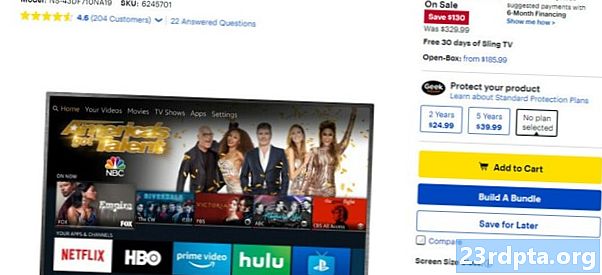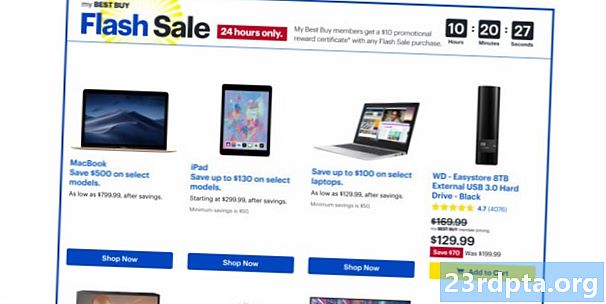المحتوى

هناك الكثير من الأسباب للحصول على Amazon Fire TV Stick. يتيح لك جعل التلفزيون العادي ذكيًا ويمنحك سهولة الوصول إلى جميع تطبيقات بث الفيديو. حتى إذا كان لديك تلفزيون ذكي ، فمن المحتمل أن تكون واجهة Fire Stick أسرع وأقل من العربات التي تجرها الدواب. والأهم من ذلك ، أنها رخيصة. إذا كنت قد اشتريت واحدة وكنت جاهزًا للبدء ، فإليك كل ما تحتاج إلى معرفته حول كيفية إعداد Amazon Fire Stick!
ما تحتاجه للبدء
- أول شيء عليك القيام به هو التأكد من أن Fire Stick ستعمل مع جهاز التلفزيون. من الجيد أن تذهب إذا كانت دقة الوضوح العالية (أو أعلى) ولديها منفذ HDMI. يمكنك الالتفاف على متطلبات منفذ HDMI من خلال محول HDMI إلى AV الصحيح ، ولكن قد تختلف المسافة المقطوعة.
- ستحتاج إلى اتصال إنترنت جيد. كل تطبيق دفق الفيديو لديه متطلبات الحد الأدنى للسرعة مماثلة. على سبيل المثال ، يحتاج Amazon Prime Video إلى اتصال 1Mbps لمحتوى SD. تتفوق HD و Full HD على هذا الحد الأدنى إلى 3.5 ميغابت في الثانية وتصل إلى 15 ميجابت في الثانية لمحتوى 4K. من الواضح أن الأسرع سيكون دائمًا أفضل.
- بالطبع ، ستحتاج أيضًا إلى Amazon Fire TV Stick. يبلغ سعره حاليًا 39.99 دولارًا للإصدار 1080 بكسل ، ويعيد لك 10 دولارات إضافية للجهاز الذي يمكنه تشغيل 4K. ضع في اعتبارك أن الخصومات والعروض الخاصة متوفرة غالبًا ما تجعل Fire Stick أرخص.
- إن امتلاك حساب Amazon بالفعل يجعل عملية الإعداد لمسة أسرع. عند شراء الجهاز على Amazon ، سيتم سؤالك عما إذا كنت تريد توصيل Fire Stick بحسابك.
كيفية إعداد عصا النار الأمازون

- قم بتوصيل كبل USB في لبنة الطاقة ومنفذ micro-USB في Amazon Fire TV Stick.
- قم بتوصيل عصا النار بمنفذ HDMI وقم بتوصيل لبنة الطاقة بمنفذ قريب. الكبل الموجود في الصندوق طويل جدًا. لكن قد يحتاج البعض إلى أن يكون كبلًا طويلًا إضافيًا لتلبية احتياجاتهم.
- قم بتشغيل التلفزيون واستخدم زر المصدر الموجود على جهاز التحكم عن بُعد في التلفزيون (وليس جهاز التحكم عن بعد في Fire Stick) لفتح قناة HDMI الصحيحة. في بعض الحالات ، سيتعرف المنفذ على الجهاز ويقول "Amazon Fire Stick".
- أثناء تحميل الجهاز (قد يستغرق الأمر بضع دقائق) ، قم بإعداد جهاز التحكم عن بعد في Fire Stick. أدخل بطاريتين AAA في جهاز التحكم عن بُعد. ابحث عن علامة سهم لأعلى على الظهر. ضع إبهامك على هذه العلامة وادفعه برفق لأزلق الغطاء الخلفي.
- لاستخدام جهاز التحكم عن بُعد ، استخدم الحلقة حول زر الوسط للتنقل حول واجهة المستخدم. اضغط على زر الوسط عند الحاجة لقبول تحديد.
- بمجرد تحميل Fire Stick ، اضغط على زر التشغيل / الإيقاف المؤقت لبدء عملية الإعداد.

- أولاً ، اختر اللغة.
- سيتعين عليك الاتصال بشبكة Wi-Fi. سيقوم الجهاز بمسح الشبكات القريبة تلقائيًا وسردها. أدخل كلمة مرور Wi-Fi (إذا لزم الأمر).
- إذا كنت قد ربطت بالفعل عصا النار بحسابك ، فسيطلب منك الجهاز تأكيدًا.
- إذا لم يكن كذلك ، فسوف يتعين عليك إضافة معلومات حسابك. يمكنك أيضًا إنشاء حساب جديد إذا لزم الأمر.
- بمجرد اكتمال عملية التسجيل ، سيتم سؤالك عما إذا كنت تريد حفظ كلمة مرور Wi-Fi في حساب Amazon الخاص بك. إذا كان لديك أو تخطط لشراء المزيد من منتجات Amazon ، فقد يكون من الجيد أن تقول نعم هنا.
- يمكنك أيضًا إعداد المراقبة الأبوية إذا لزم الأمر.
- فعله!
كيفية تثبيت التطبيقات على Amazon Fire Stick

- في الصفحة الرئيسية ، انتقل إلى شريط القائمة العلوي واضغط على اليمين للتوجه إلى قسم التطبيقات.
- يمكنك التمرير عبر تطبيقات الميزات ، أو الانتقال إلى اليمين للعثور على الألعاب وفئات التطبيقات.
- انقر على تطبيق تريد إضافته إلى Fire Stick وحدد Get.
- ضع في اعتبارك أنه ليس كل تطبيق مجاني.
- إذا كنت تعرف ما تبحث عنه ، فانتقل إلى قسم البحث (الانتقال إلى اليسار من المنزل في الشريط العلوي). اكتب اسم التطبيق وحدد أعلى نتيجة البحث. إذا كان التطبيق متاحًا ، فستتمكن من تنزيله.
هذا كل ما تحتاج لمعرفته حول كيفية إعداد Amazon Fire Stick!